Windows bilgisayarınızda internet bağlantınız sık sık kopuyor, web sitelerine erişimde gecikmeler yaşıyor veya beklenmedik yönlendirmelerle karşılaşıyorsanız, DNS kaçırma (DNS leak) sorunu yaşıyor olabilirsiniz. Bu problem, özellikle zararlı yazılımlar veya yanlış yapılandırılmış ağ ayarları nedeniyle ortaya çıkarak gizliliğinizi ve güvenliğinizi riske atabilir. Endişelenmeyin; DNS kaçırmayı tespit etmek ve önlemek için uygulayabileceğiniz güvenli ve etkili çözümler mevcut.
Article Summary
- Quick Summary: DNS kaçırmayı tespit etmek ve önlemek için ağ ayarlarınızı kontrol edin, DNS sunucularınızı değiştirin ve sisteminizi zararlı yazılımlara karşı tarayın.
- Read Time: Approx. 5-7 minutes.
- Key Takeaway: DNS kaçırmalarından korunmak için hem ağ ayarlarınızı hem de bilgisayar güvenliğinizi düzenli olarak kontrol etmek kritik önem taşır.
DNS Kaçırmayı Hızlıca Tespit Et
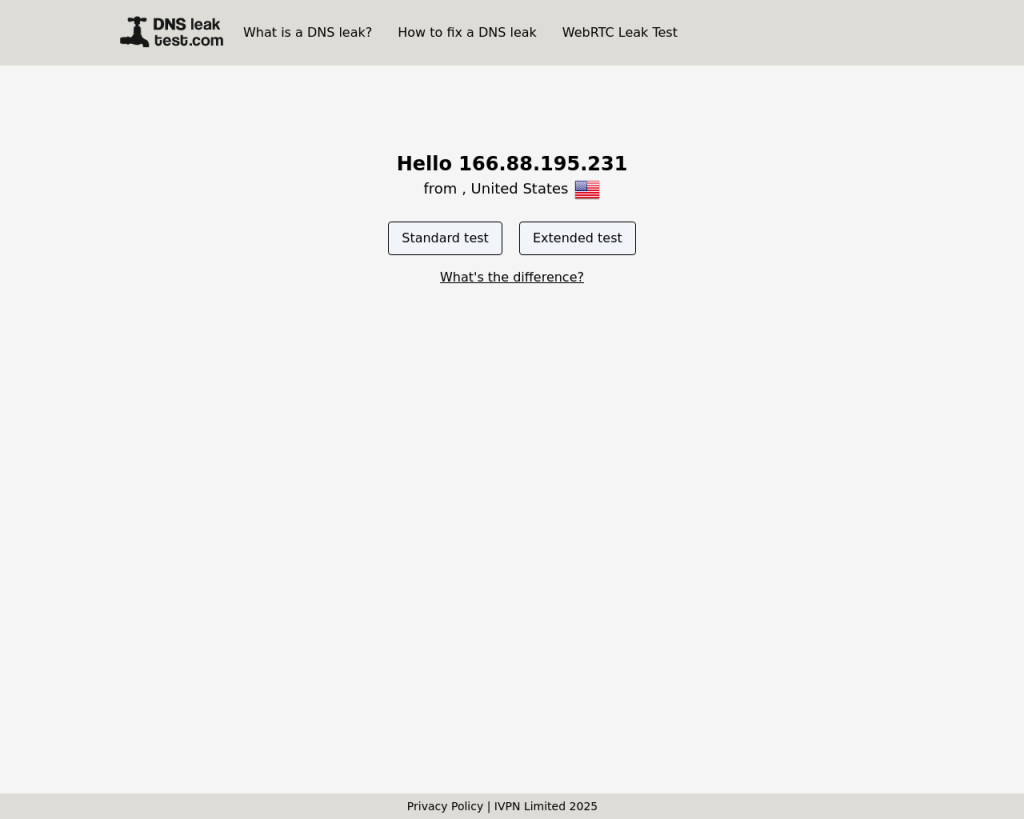
DNS kaçırmayı anlamanın en hızlı yolu, bilgisayarınızın gerçekten hangi DNS sunucularını kullandığını kontrol etmektir. Bunu yapmak için, DNS Leak Test gibi çevrimiçi araçları kullanabilirsiniz. Bu siteye gidip “Standard Test” veya “Extended Test” seçeneklerinden birini başlattığınızda, kullandığınız DNS sunucularının listesini göreceksiniz. Eğer burada, kendi ayarladığınızdan farklı DNS adresleri görünüyorsa veya internet servis sağlayıcınızın DNS sunucuları listeleniyorsa, DNS kaçırma söz konusu olabilir.
Note: VPN kullanıyorsanız ve testte gerçek IP adresiniz veya ISS’nizin DNS sunucuları görünüyorsa, VPN bağlantınız DNS sızıntısına karşı korumasız olabilir. Güvenliğinizi sağlamak için VPN ayarlarınızı tekrar gözden geçirin.
DNS Sunucularını Değiştir ve Güvenli DNS Kullan
DNS kaçırmanın en yaygın nedenlerinden biri, bilgisayarınızın veya ağınızın güvenli olmayan DNS sunucularını kullanmasıdır. Kendi belirlediğiniz güvenilir DNS sunucularını manuel olarak ayarlayarak bu riski azaltabilirsiniz.
- Başlat menüsüne Ağ Bağlantıları Görüntüle yazın ve açın.
- Kullandığınız bağlantıya sağ tıklayın, Özellikler‘i seçin.
- Internet Protokolü Sürüm 4 (TCP/IPv4)‘ü seçip Özellikler‘e tıklayın.
- Aşağıdaki DNS sunucu adreslerini kullan seçeneğini işaretleyin.
- Örneğin, Google DNS için
8.8.8.8ve8.8.4.4veya Cloudflare için1.1.1.1ve1.0.0.1yazabilirsiniz. - Değişiklikleri kaydedin ve bilgisayarınızı yeniden başlatın.
Bu adımları tamamladıktan sonra tekrar DNS Leak Test ile kontrol yaparak sorunun çözülüp çözülmediğini görebilirsiniz.
Bilgisayarınızı Zararlı Yazılımlara Karşı Tarayın
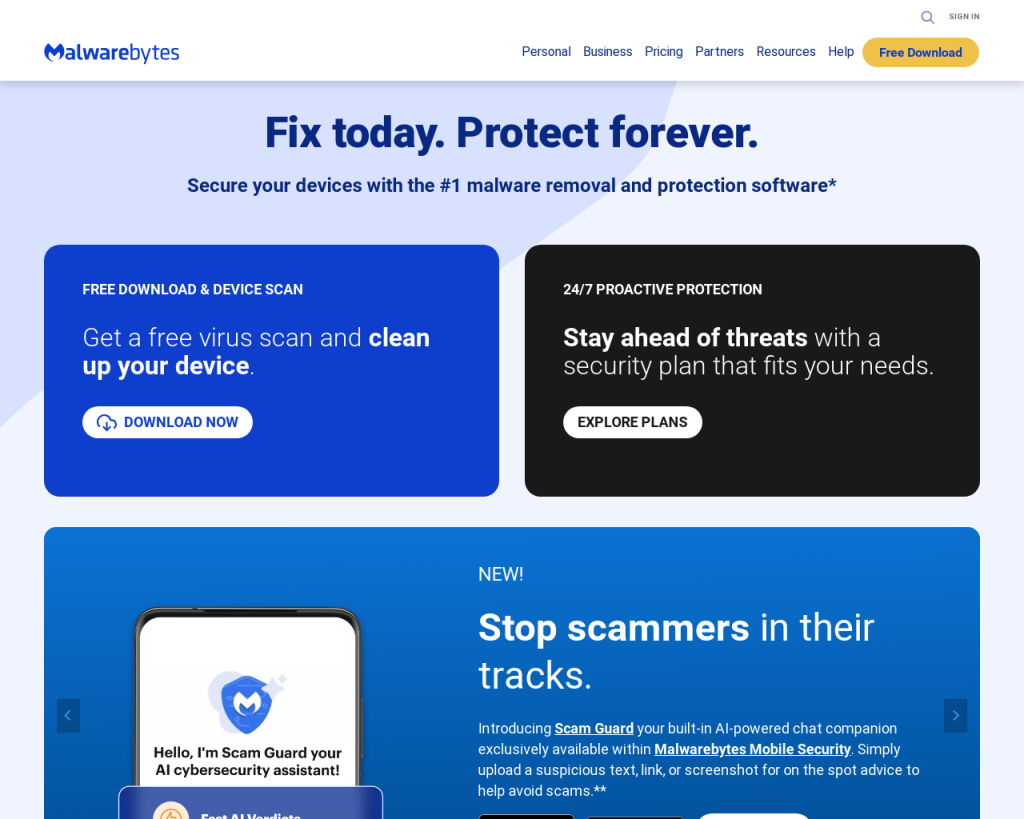
DNS kaçırma, çoğu zaman kötü amaçlı yazılımlar nedeniyle ortaya çıkar. Zararlı yazılımlar, DNS ayarlarınızı değiştirerek sizi sahte sitelere yönlendirebilir. Bu nedenle bilgisayarınızı kapsamlı bir şekilde taramak önemlidir.
- Windows’un yerleşik Virüs ve Tehdit Koruması özelliğini açın.
- Hızlı Tarama veya Tam Tarama seçeneklerinden birini seçerek bilgisayarınızı taratın.
- Herhangi bir tehdit bulunursa, Windows’un önerdiği şekilde kaldırın.
Eğer yerleşik koruma yeterli gelmiyorsa, Malwarebytes gibi ek bir güvenlik aracıyla ikinci bir tarama yapabilirsiniz. Daha fazla bilgi için Windows 11 virüs ve tehdit koruması sayfası kullanılamıyor rehberimizi inceleyebilirsiniz.
‘Windows PC’de DNS kaçırmayı tespit et ve önle’ için Önerilen Çözüm
‘Windows PC’de DNS kaçırmayı tespit et ve önle’ sorununa daha doğrudan bir çözüm için otomatik bir araç kullanmayı düşünün. Outbyte, bu belirli hataya yol açabilen temel Windows sorunlarını güvenle tarayıp onarmak üzere tasarlanmıştır ve elle sorun gidermeye harcayacağınız zamandan tasarruf etmenizi sağlar.
Ağ Bağdaştırıcı Sürücülerini Güncelle ve Yeniden Yükle
Bazen eski veya bozuk ağ bağdaştırıcı sürücüleri de DNS kaçırmaya neden olabilir. Sürücülerinizi güncel tutmak, ağınızın güvenli ve stabil çalışmasını sağlar. Bunun için:
- Başlat menüsüne sağ tıklayın ve Aygıt Yöneticisi‘ni açın.
- Ağ Bağdaştırıcıları bölümünü genişletin.
- Kullandığınız ağ bağdaştırıcısına sağ tıklayın ve Sürücüyü Güncelleştir seçeneğini seçin.
- Otomatik olarak güncel sürücü yazılımını ara seçeneğini kullanın.
- Güncelleme sonrası bilgisayarınızı yeniden başlatın.
Sürücü güncellemeleri bazen sistemdeki diğer sorunları da düzeltebilir. Sürücü ile ilgili daha fazla sorun yaşıyorsanız, setupapi.dll bulunamadı hatasını düzeltme rehberimizden de faydalanabilirsiniz.
Windows Ağ Ayarlarını Sıfırla
Eğer yukarıdaki yöntemler işe yaramazsa, Windows’un ağ ayarlarını sıfırlamak kökten bir çözüm olabilir. Bu işlem, tüm ağ yapılandırmalarınızı fabrika ayarlarına döndürerek olası zararlı değişiklikleri ortadan kaldırır.
- Ayarlar > Ağ ve İnternet > Durum bölümüne gidin.
- Sayfanın en altında Ağ Sıfırlama seçeneğini tıklayın.
- Açılan pencerede Şimdi Sıfırla‘ya tıklayın ve bilgisayarınızı yeniden başlatın.
Bu işlemden sonra Wi-Fi şifrenizi ve diğer özel ağ ayarlarınızı tekrar girmeniz gerekebilir. Wi-Fi ile ilgili başka sorunlarınız varsa, Windows’un Wi-Fi şifresini unutma sorununu çözme rehberimize göz atabilirsiniz.
Sistem Düzeyinde Temizlik ve Otomatik Onarım Yap
DNS kaçırma sorunu, sistemde biriken gereksiz dosyalar, bozuk kayıt defteri girdileri veya yanlış yapılandırılmış sistem ayarlarından da kaynaklanabilir. Bu tür derinlemesine sorunlar için otomatik bir onarım aracı kullanmak zamandan ve emekten tasarruf sağlar.
- Outbyte‘i indirip kurun.
- Programı başlatın ve bilgisayarınızı taratın.
- Bulunan sorunları onarın ve bilgisayarınızı yeniden başlatın.
Outbyte, DNS ayarlarınız da dahil olmak üzere sistemdeki çeşitli hataları otomatik olarak tespit edip düzeltebilir. Böylece elle müdahale gerektiren karmaşık işlemlerle uğraşmak zorunda kalmazsınız.
Sonuç: DNS Kaçırmaya Karşı Güvende Kalın
DNS kaçırma, hem gizliliğiniz hem de bilgisayar güvenliğiniz için ciddi bir risk oluşturur. Bu rehberde yer alan yöntemlerle, DNS kaçırmayı kolayca tespit edebilir ve etkili şekilde önleyebilirsiniz. Unutmayın, ağ ve DNS ayarlarınızı düzenli olarak kontrol etmek, zararlı yazılımlara karşı bilgisayarınızı taramak ve sisteminizi güncel tutmak uzun vadede en iyi korumadır.
Daha fazla sistem koruma ve bakım ipucu için Windows’u güncel tutmanın avantajları ve dezavantajları başlıklı makalemizi de inceleyebilirsiniz.
